文章详情页
口袋装机怎么用?口袋装机在线重装Win10系统教程
浏览:91日期:2022-06-21 10:04:59
口袋装机怎么用?有很多人听说这个工具,不知道怎么使用,也不知道靠不靠谱,今天好吧啦网小编就拿重装系统Win10来举例,不知道怎么操作的朋友看看口袋装机在线重装Win10系统教程就可以学会了,以后再也不会为重装系统而烦恼。
口袋装机在线重装Win10系统教程
1、我们可以下载一个叫口袋装机的工具。
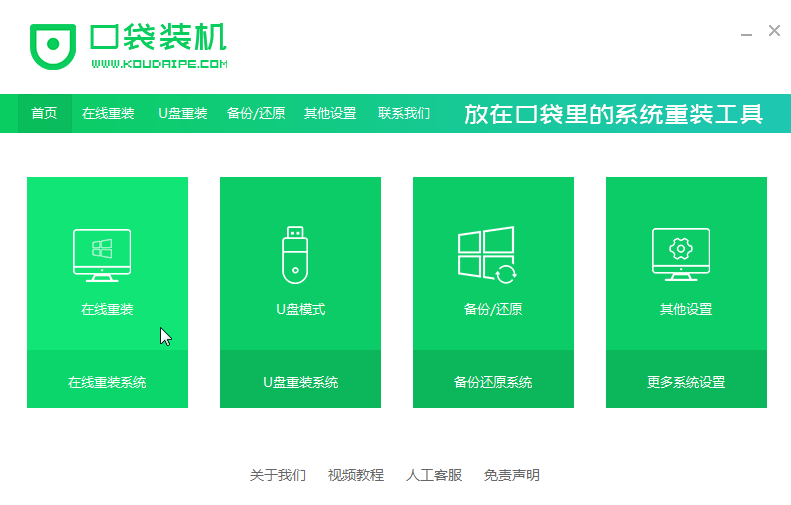
2、接着选择我们想要安装的windows系统就好。
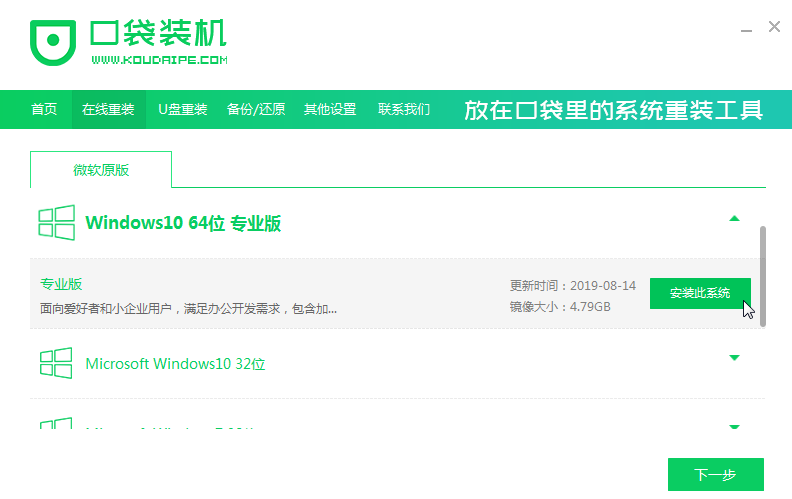
3、接下来我们耐心等待系统安装即可。
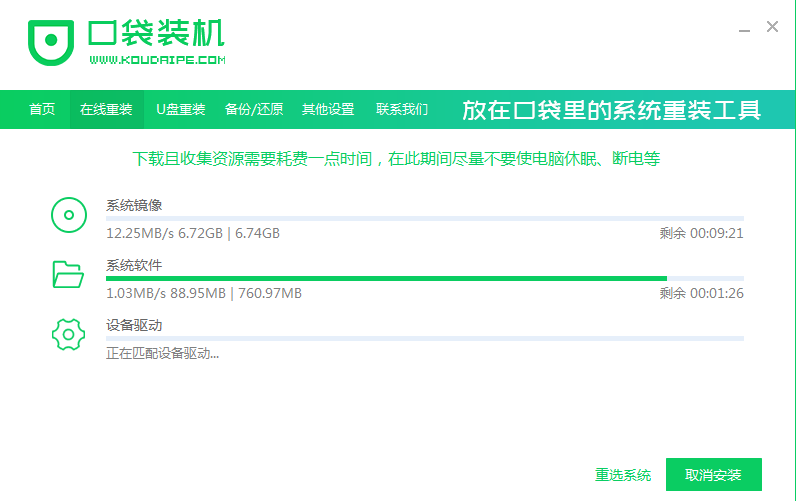
4、安装完之后我们点击立即重启电脑。
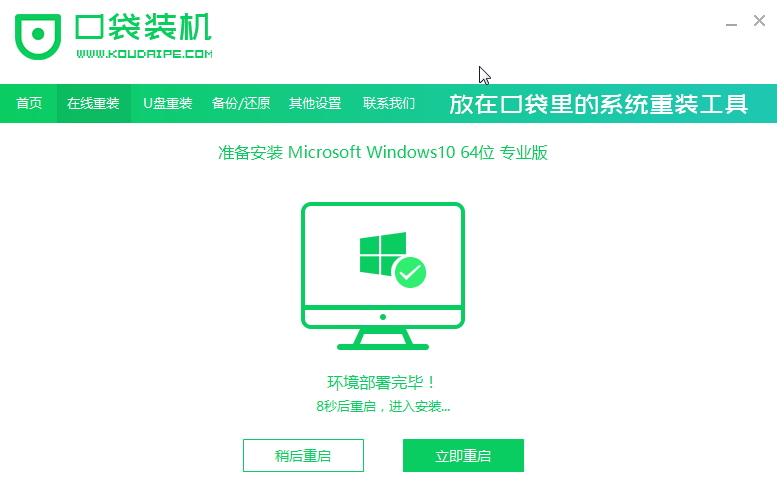
5、重启电脑进入我们的pe装机界面。
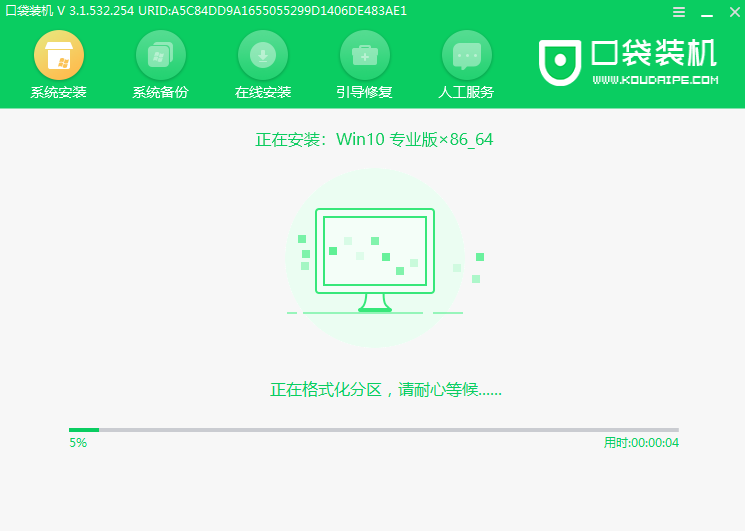
6、我们需要把windows系统装到C盘里面去。
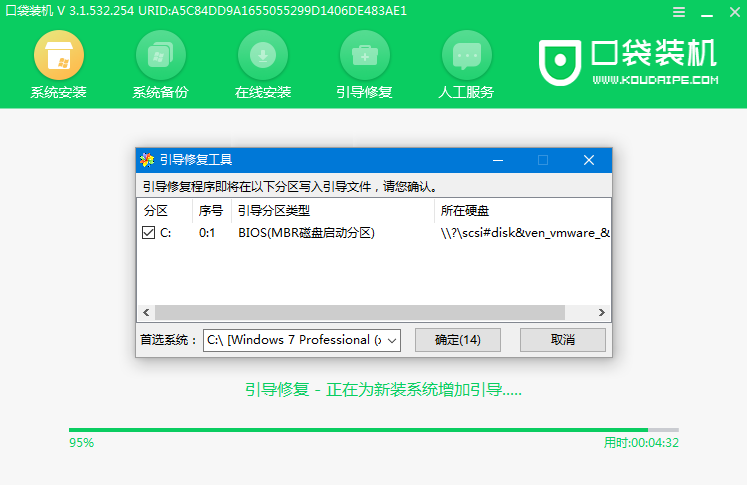
7、等待安装完成重启电脑即可。
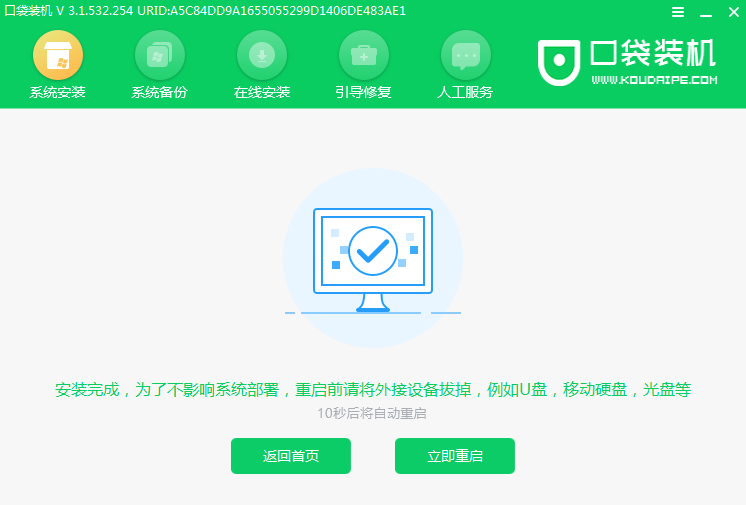
8、重启完电脑之后我们就可以进入到新系统了。
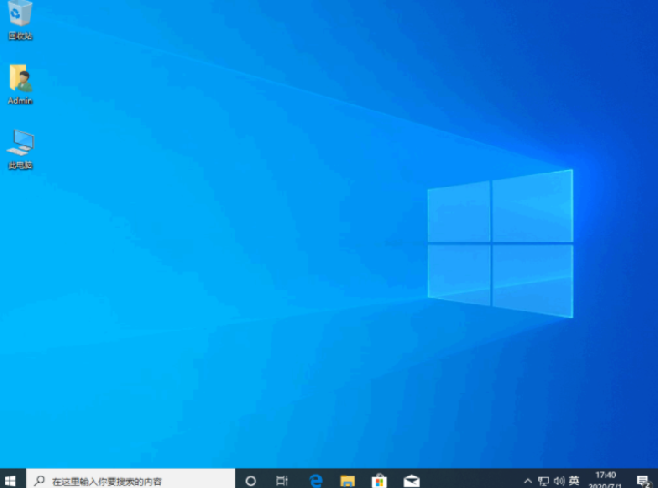
以上就是分享给大家的口袋装机在线重装Win10系统详细步骤,有好用的工具就方便多了,希望对大家有帮助。这里也推荐好吧啦网一键重装系统工具,只要点几下就可以完成安装。
相关文章:
1. 录屏怎么保存gif动图? UOS录屏生成Gif动画的技巧2. Win11Beta预览版22621.1180和22623.1180发布 附KB5022363内容汇总3. 如何纯净安装win10系统?uefi模式下纯净安装win10系统图文教程4. 华为笔记本如何重装系统win10?华为笔记本重装Win10系统步骤教程5. freebsd 服务器 ARP绑定脚本6. 如何安装win10和win11双系统?win10和win11双系统安装详细教程7. Thinkpad e580笔记本怎么绕过TPM2.0安装Win11系统?8. 中兴新支点操作系统全面支持龙芯3A3000 附新特性9. Fdisk硬盘分区图文教程(超详细)10. 如何在电脑PC上启动Windows11和Linux双系统
排行榜

 网公网安备
网公网安备